Съдържание
Интернет е пълен с безкрайни възможности и всяка възможност се реализира с помощта на адресите на интернет протокола (IP). Този адрес идентифицира по уникален начин вашия компютър сред останалите в мрежата.
Тъй като почти никога не се сблъсквате със ситуация, в която трябва да откриете IP адреса на маршрутизатора, вероятно ще ви се стори трудно, когато това се случи. Въпреки това това е лесен процес и можете да го извършите на различни устройства, свързани към маршрутизатора.
IP адресът е уникален низ от числа. Всички устройства, включително мобилни телефони, лаптопи и клетъчни телефони, имат IP адрес. Интернет се нуждае от този адрес, за да може да идентифицира всяко устройство поотделно.
Ще опишем как можете да откриете своя IP адрес, но първо нека обсъдим защо е необходимо да направите това.
Защо ви е необходимо да откриете IP адреса на вашия Wi-Fi?
IP адресите ви позволяват да отстранявате проблеми с мрежата, да проверявате настройките на маршрутизатора и дори да конфигурирате софтуера. Например, ако искате да смените името на мрежата си или да създадете нова мрежа, ще трябва да откриете IP адреса на WiFi. Това може да помогне и за идентифицирането на нарушители.
Вижте също: Как да поставите икона за WiFi в лентата на задачите в Windows 10Какво представлява маршрутизаторът?
Маршрутизаторът е хардуерно устройство, което физически свързва вашия модем с интернет чрез WAN порт или кабел. Тези миниатюрни устройства съдържат процесор и памет, за да ви помогнат да настроите интернет връзка. Ако имате достъп до Wi-Fi, вече сте се сблъсквали с маршрутизатор.
Какъв точно е IP адресът на Wi-Fi маршрутизатор?
Често се получава объркване, когато става въпрос за разликата между IP адреса на рутера и шлюза по подразбиране. Затова нека разгадаем тези термини, за да разберете по-добре как да намерите своя IP адрес.
IP адрес на маршрутизатора
IP адресът на маршрутизатора е идентификационен номер за всяко устройство, което е във връзка с вашата мрежа. Той помага на устройството да изпраща и получава данни под формата на пакети. Всяко действие, което се извършва в интернет - от разглеждане на статии в блога до гледане на любимото ви предаване - включва тези пакети.
Шлюз по подразбиране
Шлюзът е възел във вашата мрежа, който позволява междумрежова връзка. Когато вашата мрежа се свързва с други мрежи, шлюзът по подразбиране е IP адресът на интерфейса на вашия маршрутизатор.
Вижте също: Как да нулирате фабричните настройки на маршрутизатора ComcastКакви са различните видове IP адреси?
- Публичен : Доставчикът на интернет услуги (ISP) ви присвоява публични IP адреси.
- Частна : Позволява връзка между всички устройства, които притежавате.
- Статичен : Не се променя с течение на времето.
- Динамичен : Промени с течение на времето.
Частните IP адреси се свързват с публичните, за да получите достъп до световната мрежа. Вашият маршрутизатор използва статичния публичен IP адрес от модема ви и го трансформира в динамичен частен IP адрес, което улеснява задачата за свързване на нови устройства към вашата мрежа.
Какво показва моят IP адрес?
Вашият IP адрес предлага приблизителна информация за географското ви местоположение. Това често тревожи хората, но не е нужно да се притеснявате. Тъй като IP адресите включват мрежова връзка, се посочва само приблизително място.
Информацията се върти около местоположението на доставчика на интернет услуги, а не около номера на къщата ви. Устройствата споделят публични IP адреси, така че не се насочват само към вас. Ако все още се притеснявате, винаги можете да използвате VPN (виртуална частна мрежа), за да защитите връзката си и да скриете IP адреса на маршрутизатора си.
Съществуват няколко VPN приложения, някои от най-разпространените от които са AvastSecureLine VPN и Nord VPN. Те ви помагат да се защитите, като гарантират, че вашият интернет трафик се движи по скрит път.
Този път не е видим за всички. Той пренасочва връзката ви през друг IP адрес, разположен някъде много далеч от вас. Дори VPN и интернет доставчиците ви няма да могат да получат достъп до информацията и местоположението ви.
Какъв е форматът на моя IP адрес?
Всеки IP адрес е разделен на две части - едната идентифицира връзката с компютъра, а другата определя мрежата. Следователно IP адресът на вашия рутер може да бъде в групи от числа четири или осем, в зависимост от версията на IP.
Как да откриете IP адреса на вашия Wi-Fi с помощта на командната прозореца на Windows
Намирането на IP адреса на маршрутизатора с помощта на Windows включва само три прости стъпки:
1. Щракнете върху лентата за търсене в долния ляв ъгъл на екрана, въведете "Command Prompt" и я отворете.
2. Въведете "IPCONFIG" в екрана с команден ред и натиснете Enter.
3. Намерете раздела "Default Gateway" (Шлюз по подразбиране) и намерете IP адреса на маршрутизатора в командния ред.

Как да откриете IP адреса на маршрутизатора си с помощта на контролния панел на Windows
За всички потребители на контролния панел - не се притеснявайте! Ето го простият метод за намиране на IP адреса на рутера.
- Напишете "Control Panel" (Контролен панел) и натиснете "enter" в лентата за търсене или щракнете два пъти върху приложението Control Panel (Контролен панел).
- Навигирайте до "Мрежа и интернет".
- Кликнете върху "Преглед на състоянието на мрежата и задачите".
- След това щракнете върху връзката за "Connection: Wi-Fi" или "Connection: Ethernet".
- Ще се появи изскачащ прозорец с обща информация за състоянието. Щракнете върху "Details...".
- Числото вдясно от заглавието IPv4 Default Gateway (шлюз по подразбиране) е вашият IP адрес.

Как да откриете IP адреса на рутера си в Mac
- Намерете иконата на Apple, разположена в горния ляв ъгъл на екрана, и щракнете върху нея.
- След това изберете "Системни предпочитания", след което щракнете върху "Мрежа" (потърсете иконата на мрежата).
- Изберете вашата Wi-Fi мрежа от опциите, дадени вляво, и щракнете върху "Advanced" в долния десен ъгъл на прозореца.
- , щракнете върху "TCP/IP".
- Точно до заглавието "Маршрутизатор" ще намерите IP адреса на маршрутизатора.
Как да намерите IP адреса си на Mac с помощта на приложението Terminal
- Натиснете едновременно командния бутон и интервала.
- Въведете терминал в лентата за търсене и кликнете върху него.
- Въведете netstat -nr
Как да намерите IP адреса на рутера си с помощта на iPhone или iPad
- Прегледайте системните си предпочитания, като отидете в менюто "Настройки".
- Изберете "Wi-Fi.", като щракнете върху иконата на мрежата.
- Изберете мрежата си.
- Накрая превъртете до раздела "IPV 4 адрес".
- Точно до "Маршрутизатор" ще намерите IP адреса на маршрутизатора.
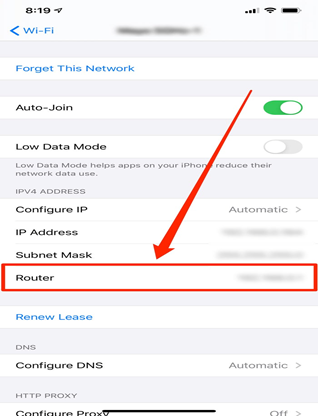
Как да откриете IP адреса на рутера си с помощта на телефон с Android
- Отворете "Настройки", за да покажете системните предпочитания на телефона.
- Навигирайте до дъното, за да намерите "За" и кликнете върху него.
- Изберете "Статус".
- В раздела "IP адрес" е адресът, който търсите!
Като алтернатива можете да инсталирате Wi-Fi Analyser, който ще покаже вашия IP адрес с допълнителна информация.
Заключителни мисли
Ето колко лесно е да намерите IP адреса на рутера на безжичната си мрежа в различни операционни системи. Вече не е необходимо да преминавате през обширни кодове или да гледате дълги видео уроци за IP адреса на рутера си, за да изпълнявате конкретни технически задачи онлайн.
Просто следвайте инструкциите по-горе и бързо ще проверите състоянието на мрежата си и ще откриете IP адреса на рутера си!


